Moodle, Instalacion y configuración.
Moodle es un sistema de gestión de cursos, de distribución
libre, que ayuda a los educadores a crear comunidades de aprendizaje en
línea. Este tipo de plataformas tecnológicas también se conoce como LMS
(Learning Management System).
Instalar Moodle
1- Para poder
hacer uso de moodle necesitamos instalar previamente el servidor LAMP. En este otro manual explico como instalar el servidor LAMP.
2- Con el servidor LAMP ya funcionado, pasamos a instalar como siempre hacemos en este blog y con la ayuda de programa synaptic el paquete: moodle y todas sus dependencias.
# apt-get install moodle
2- Con el servidor LAMP ya funcionado, pasamos a instalar como siempre hacemos en este blog y con la ayuda de programa synaptic el paquete: moodle y todas sus dependencias.
# apt-get install moodle
Lo primero que hace el instalador es informarnos de la dirección en la cual esta instalado moodle. http://localhost/moodle
Pulsamos en Adelante
En el siguiente paso nos pregunta: ¿Desea configurar la base de datos para moodle con <
Pulsamos en Adelante
Ahora nos pide el gestor de base de datos a utilizar, en este manual usamos mysql.
Pulsamos Adelante para continuar con la instalación.
Ahora nos pregunta la contraseña del usuario de administración de la base de datos.
Observación: Tenemos que introducir la contraseña que deseemos, ya que esa va a ser la contraseña a partir de ahora.
También nos pregunta la contraseña de aplicacion MYSQL para moodle.
Observación: Tenemos que introducir la contraseña que deseemos, ya que esa va a ser la contraseña a partir de ahora.
Nos pide confirmación de la contraseña introducida en el paso anterior.
Pulsamos Adelante para continuar con la instalación.
Observamos como synaptic termina de instalar moodle.
Configuración de moodle
Una vez instalado moodle, tenemos que copiar la carpeta moodle que se encuentra en la siguiente ruta: /usr/share a la ruta del servidor web apache2, por defecto lo copiamos en la carpeta: /var/www podemos hacer desde una consola (como usuario administrador) usando el siguiente comando: cp /usr/share/moodle /var/www o bien usando usando un programa en entorno gráfico como puede ser krusader.
Ya hemos copiado a carpeta moodle en nuestro servidor apache2, abrimos ir a un navegador web e introducir la ruta de moodle:http://localhost/moodle
Ya hemos copiado a carpeta moodle en nuestro servidor apache2, abrimos ir a un navegador web e introducir la ruta de moodle:http://localhost/moodle
Si todo ha ido bien, debería aparecer la siguiente pantalla en la que debemos aceptar las condiciones de la licencia de Moodle. Pulsamos en Continue
Ahora realiza un chequeo de todas las extensiones que necesarias por moodle. como todo es correcto pulsamos en Continue.
Y vemos como moodle esta instalando todas las extensiones necesarias, que vimos en la ventana anterior.
Cuando finalice pulsamos en Continue.
Y vemos como moodle esta instalando todas las extensiones necesarias, que vimos en la ventana anterior.
Cuando finalice pulsamos en Continue.
Lo siguiente es introducir los datos para la administración de Moodle. Rellenamos estos datos y continuamos con la configuración. Pulsamos en Update profile
Por último nos pide el nombre del sitio, tanto el nombre completo como la abreviatura. En este manual hemos usado "UsuarioDebian".
Para finalizar pulsamos en Save changes.
Seleccionando del Idioma español
Como dije antes Moodle por defecto está en inglés, para cambiar el idioma a Español debemos hacer lo siguiente.
Primero debemos instalar el paquete de idioma Español, para ello nos dirigimos al panel de administración Settings > Site administration > Language > Language Packs.
Seleccionamos el idioma Español - España (es_es) en el recuadro List of available languages y pulsamos sobre el botón install selected language pack.
A continuación pulsamos sobre el botón update all installed language packs para que se actualice la aplicación con el nuevo idioma.
Por último, nos dirigimos al panel de administración Settings > Site administration > Language > Language > Language settings y seleccionamos Español en el apartado Default Language
Por último, nos dirigimos al panel de administración Settings > Site administration > Language > Language > Language settings y seleccionamos Español en el apartado Default Language
Por ultimo pulsamos en Save change para guardar los cambios
Ahora lo mejor es cerrar la sesión en moodle y volver a entrar para que los cambios surtan efectos. Como vemos tenemos que seleccionar el idioma, Español - España (es_es), y pulsamos en Entrar.
Nos lleva a la página principal de logeo de los usuarios. Debe de aparecer el idioma Español - España (es_es), en caso contrario lo seleccionamos. E introducimos el Nombre de usuario admin (por defecto) y la contraseña
Ya debería de aparecer en español. en caso contrario seleccionamos el idioma Español - España (es_es)
Videotutorial
.

























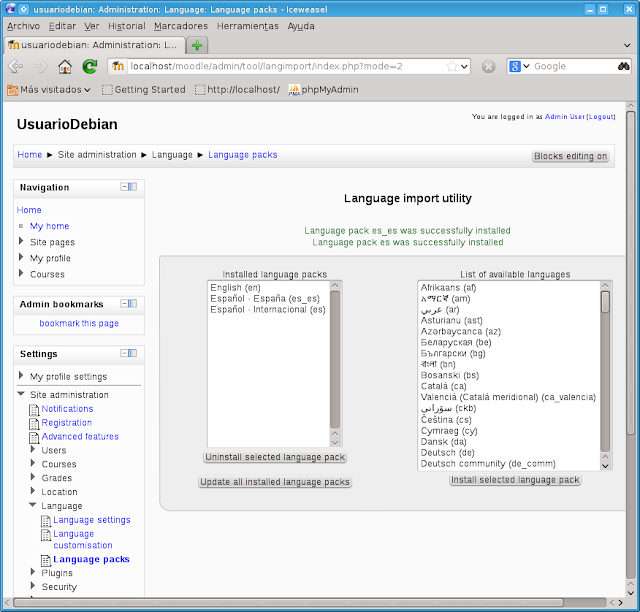
























No hay comentarios:
Publicar un comentario